了解做事的過程 Spotify 免費下載
“我剛得到一個 Spotify 訂閱計劃並希望了解更多關於訂閱過程的信息 Spotify 下載. 能請個嚮導嗎?” “做這個過程的最好方法是什麼? Spotify 下載? 即使我不使用,我還能這樣做嗎? Spotify 至尊帳號?” 你有沒有遇到過以上問題?
在眾多之中 音樂流媒體服務平台 每個人都可以使用,選擇 Spotify 絕對是一個不錯的選擇,因為這是行業巨頭之一,為用戶提供令人驚嘆的高品質音樂流媒體服務。 具有許多優點 Spotify 高級帳戶用戶可以享受,其中最好的肯定是能夠做到 Spotify 下載,因為離線流媒體包含在好處列表中。
如果您是第一次訂閱者,並且您對該過程還不太熟悉,我們將在本文的第一部分分享您如何使用您的有效訂閱計劃來做到這一點。 您還應該注意第二個帖子的內容,因為即使您使用免費的,您實際上也可以做更多的事情 Spotify 版本。
文章內容 第 1 部分。 如何下載 Spotify?第 2 部分。 如何下載 Spotify 最好的音樂?部分3。 概要
第 1 部分。 如何下載 Spotify?
Spotify 提供四層付費訂閱計劃。 它有一個每月花費 9.99 美元的個人計劃,一個每月花費 12.99 美元的 DUO 計劃,一個 家庭計劃 價格為每月 15.99 美元,符合條件的學生的折扣計劃為每月 4.99 美元。
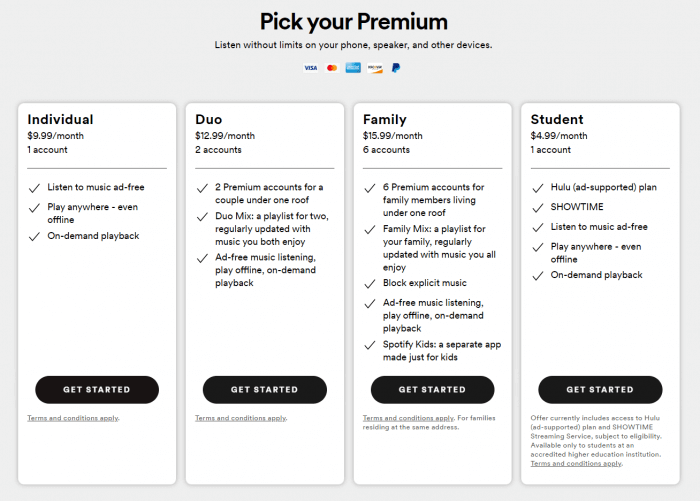
正如我們在介紹部分所述,眾多福利之一 Spotify 高級帳戶所有者可以享受的是能力 Spotify 下載以在離線模式下流式傳輸歌曲。
我們將在這里分享您如何操作的詳細程序 Spotify 使用您的個人計算機以及 Android 或 iOS 手機甚至平板電腦等便攜式設備下載。
注意:通過執行以下程序,您應該確保您的 Spotify 高級訂閱處於活動狀態,您擁有穩定的互聯網連接,並且您使用的應用程序是最新的,以避免在此過程中出現錯誤。 如果您不確定是否使用的是最新版本的 Spotify 應用程序,您可以隨時訪問商店以檢查和安裝更新。
現在,這是您如何執行以下操作的過程 Spotify 下載。
免費下載 Spotify 個人電腦上的音樂
下載 Spotify 桌面上的歌曲非常簡單。 您只需遵循三步程序。
步驟1。 在您的 PC 上,登錄您的 Premium Spotify 使用您的帳戶憑據。
第2步。 前往 Spotify 歌曲頁面並查找您要下載的播放列表。
步驟#3。 選擇要下載的播放列表後,將其打開。 您將立即在屏幕右上角看到“下載”選項。 通過切換滑塊,將下載播放列表。
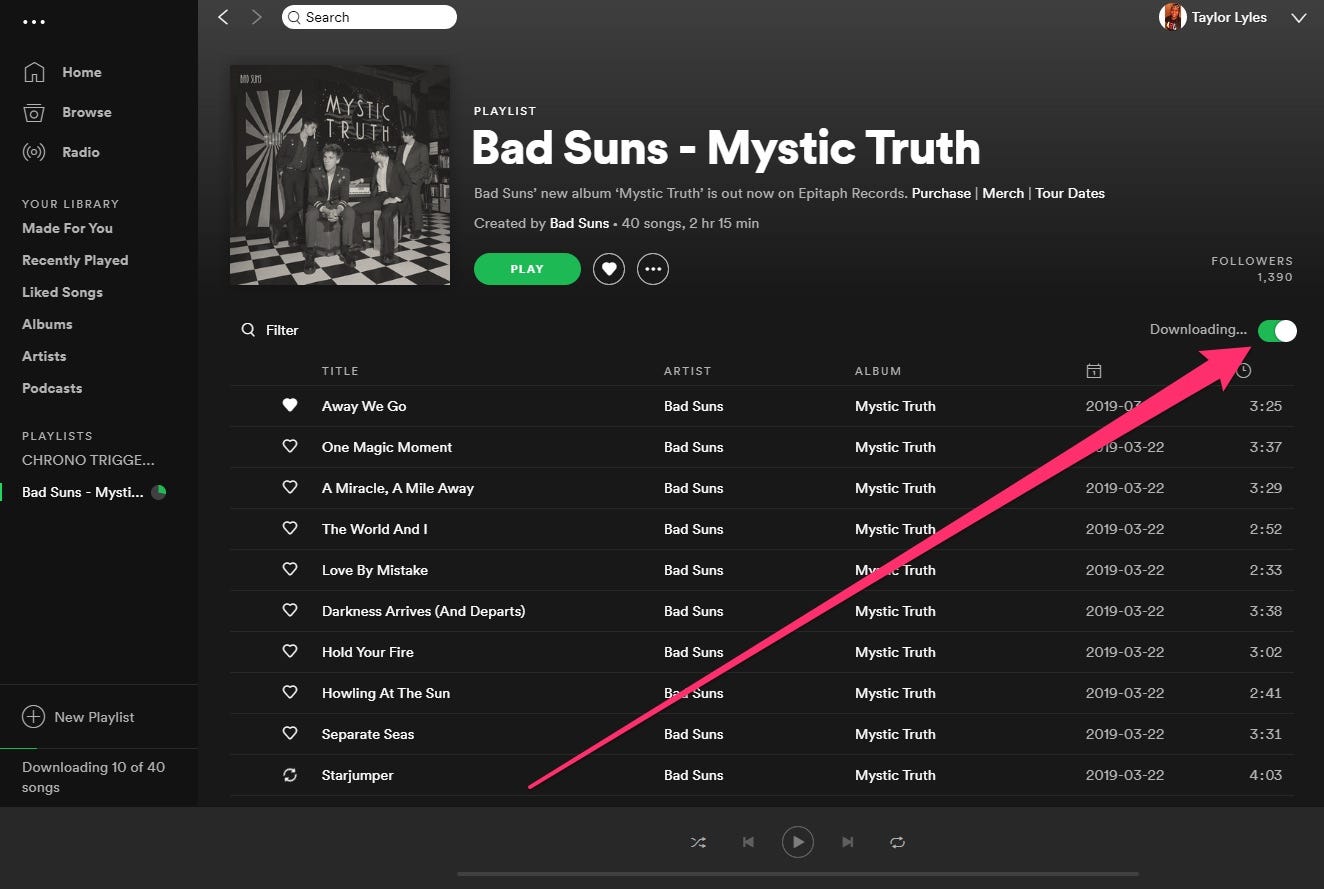
要檢查所選播放列表中的歌曲是否已成功下載,您將在播放列表旁邊看到一個綠色符號。
供您訪問您下載的播放列表 Spotify 通過您的 PC,只需前往“設置”,勾選“顯示高級設置”菜單,然後選擇“離線歌曲存儲”部分。 下載的歌曲將顯示在此處。
免費下載 Spotify 便攜式設備(手機和平板電腦)上的音樂
當然,我們這裡也有詳細的指南,告訴你如何做 Spotify 在移動設備和平板電腦等方便的設備上下載。
步驟1。 打開 Spotify Android 或 iOS 設備上的應用程序。 使用您的登錄 Spotify 高級帳戶憑據 - 用戶名和密碼。
第2步。 在屏幕的底部區域,有三個選項。 從這些中,選擇“庫”。 到達“您的圖書館”部分後,您將看到所有創建的播放列表。 只需選擇您要下載的播放列表。
步驟#3。 只需點擊“下載”按鈕即可。 您會注意到滑塊變為綠色。 這樣做將觸發應用程序開始下載所選播放列表。 一旦 Spotify 下載過程已完成,每首歌曲旁邊會出現一個綠色向下的箭頭。
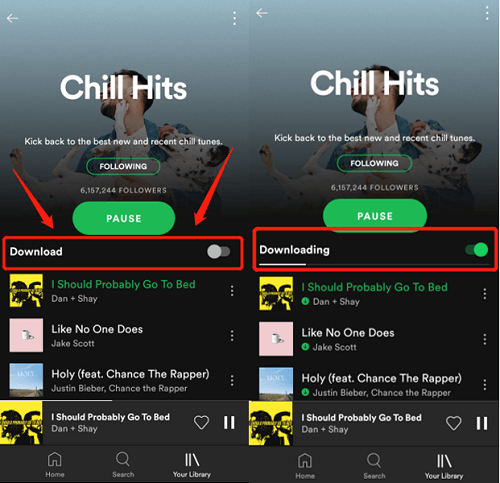
要快速查看您的移動或便攜式設備上下載的播放列表,您只需前往您帳戶的“您的圖書館”部分,然後前往“音樂”。
只需按照上面的步驟做就可以了 Spotify 下載,你就能擁有你喜歡的 Spotify 可在離線模式下流式傳輸的歌曲!
第 2 部分。 如何下載 Spotify 最好的音樂?
確實,很高興知道擁有 Spotify 高級帳戶是可以做到的 Spotify 下載引導您離線流式傳輸您最喜歡的 Spotify 歌曲。 但是一個問題,尤其是免費的 Spotify 版本用戶,可能會出現 - 是 Spotify 即使沒有訂閱也可以下載 Spotify 高級計劃? 本節將回答上述問題。
如果你正在使用 Spotify 一段時間以來,您肯定會意識到以下事實 Spotify 歌曲是受保護的文件。 有了這個,起初,您可能會認為下載曲目並在沒有訂閱計劃的情況下訪問它們根本是不可能的。
但是,你錯了! Spotify 即使不支付每月訂閱費,用戶仍然可以享受下載。 也就是說,通過尋找和使用最好的工具,在這種情況下是 TunesFun Spotify Music Converter. 是什麼讓這 TunesFun Spotify Music Converter 最好的軟體轉換器?
TunesFun Spotify Music Converter 可以輕鬆擺脫 DRM 保護 Spotify 歌曲引導你的能力 聽 Spotify 離線歌曲 在任何媒體播放器設備或設備上。 使用應用程序的轉換功能,您無需擔心歌曲是否可以在特定設備上播放,因為這 TunesFun Spotify Music Converter 可以幫你 轉換 Spotify 將音樂文件轉換為 MP3 格式, 它還將曲目從其當前格式 (OGG Vorbis) 轉換為更靈活的文件格式 FLAC、WAV 和 AAC。
這個專業的軟件轉換器在保持原始質量的同時也運行得非常快 Spotify 歌曲及其 ID 標籤和元數據信息。 在使用該應用程序的同時,您還可以確保及時和一致的更新。 更重要的是,團隊的技術支持也始終可用。 因此,如果您對應用程序有疑慮或疑問,您還可以向客戶支持團隊尋求幫助。
通過簡單的界面 TunesFun Spotify Music Converter,您可以輕鬆瀏覽其功能。幫助您完成以下流程 Spotify 通過下載 TunesFun Spotify Music Converter,我們在下一節中準備了詳細的指南。
步驟1。 請注意,在最終獲得之前,您必須完成一些安裝需求 TunesFun Spotify Music Converter 在您的 PC 上啟動並運行。完成這些後,繼續正確安裝並在成功完成後立即啟動應用程式。
第2步。 在應用程序的主屏幕上,您將看到添加選項 Spotify 歌曲。 您可以使用歌曲的 URL 或直接拖放它們(因為這是一個更容易的過程)。 還值得注意的是,該應用程序支持批量轉換歌曲,因此如果您想一次性轉換多首歌曲,使用此轉換器絕對是有益的。

第3步。 一旦 Spotify 曲目已上傳,您現在可以設置輸出參數設置。 選擇 MP3 作為輸出格式將為您提供更靈活的流式播放歌曲選項。 當然,如果您願意,您可以使用該應用程序支持的其他格式。 此外,不要忘記設置輸出路徑以及其他剩餘選項。

第4步。 設置完成後,一旦點擊“轉換”或“全部轉換”按鈕,轉換將開始。 該應用程序還將同時執行 DRM 刪除程序。

因此,一旦轉換結束,保存在步驟 2 中定義的輸出文件夾中的文件就已經無 DRM。 您現在可以在任何小工具或媒體播放器上播放和訪問它們! 然後也可以將它們保存在外部驅動器或在線存儲雲上。
部分3。 概要
的過程 Spotify 下載絕對容易 Spotify 至尊帳號。 如果您是免費帳戶所有者,則不必考慮太多,因為您仍然可以下載 Spotify 在應用程序的幫助下您喜歡的歌曲 TunesFun Spotify Music Converter!
發表評論